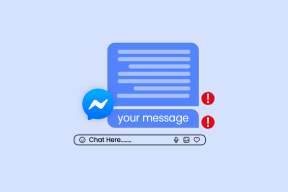11 nejlepších způsobů, jak opravit pád divize 2 na plochu ve Windows 10
Různé / / December 02, 2021
Massive Entertainment se v roce 2016 těšila úspěchu hry Tom Clancy's The Division. Tento rok vývojář vydal The Division 2, která se odehrává několik měsíců po občanské válce ve Washingtonu. D.C. I když je nastavení hry v otevřeném světě neskutečné, někteří z mých přátel si stěžovali na pád Divize 2 do počítačů. běh Windows 10.

Zatímco Windows 10 oficiálně podporuje Division 2, mohou existovat další faktory způsobující pád hry. Pojďme se podívat na některá potenciální řešení, která obnoví rovnováhu ve vaší herně.
Pojďme začít.
1. Požadavky na systém
Přestože je každá hra jedinečně vyvinuta, většina z nich vyžaduje minimální systémové požadavky na hardware a software. Zkontrolujte konfiguraci svého počítače, abyste se ujistili, že splňují minimální požadavky The Division 2. Vyšší je lepší.
- OS: 64bitový Windows 7 SP1 až Windows 10
- CPU: AMD FX-6350/Intel Core i5-2500K
- RAM: 8 GB
- GPU: AMD Radeon R9 280X/Nvidia Geforce GTX 780
- VRAM: 3 GB
- DIRECT X: 11/12
2. Aktualizujte systém Windows
Věrní čtenáři GT vědí, že toto je první a nejdůležitější krok k opravě většiny chyb nebo pádů. Stisknutím klávesy Windows + I otevřete Nastavení a klikněte na Aktualizace a zabezpečení.

Zkontrolujte aktualizace a pokud existují, okamžitě je stáhněte a nainstalujte.

Po instalaci aktualizací restartujte počítač.
3. Aktualizovat hru
Je také možné, že je k dispozici nová verze aktualizace/opravy hry. Tyto aktualizace s sebou obvykle nesou také několik oprav chyb a záplat. Zkontrolujte, zda hra nemá nějaké nevyřízené aktualizace.
4. Aktualizovat grafiku
Každá grafická karta vyžaduje ovladače, které zajistí, že váš operační systém může používat grafický hardware. Možná existuje aktualizace, která opraví pád The Division 2 na ploše. Otevřete Správce zařízení a vyhledejte název nebo poskytovatele grafické karty.

Poklepáním na Display adapters jej otevřete a vyhledejte ovladače grafické karty. Klikněte na něj pravým tlačítkem a vyberte Aktualizovat ovladač. V případě potřeby restartujte počítač.
5. Změnit rozlišení
Několik uživatelů zjistilo, že spuštění hry v nižším rozlišení se osvědčilo. Klikněte pravým tlačítkem kamkoli na plochu a vyberte Nastavení zobrazení. Trochu posuňte, abyste našli rozlišení displeje. Nyní se hodnoty budou lišit v závislosti na vaší konfiguraci, ale měli byste zvolit rozlišení nebo hodnotu, která je nižší než aktuální rozlišení.

Restartujte hru. Pokud to stále nefunguje, vraťte se k doporučenému nebo předchozímu rozlišení.
6. Zakázat optimalizaci na celou obrazovku
Celoobrazovkové optimalizace mohou být zodpovědné za prodlevy hry a následně pády plochy. Přečtěte si náš návod, jak na to zakázat optimalizaci na celou obrazovku a pochopte, zda byste pomocí toho měli spouštět hry.
7. Nastavení Uplay
Jsou zde dvě nastavení, o kterých je známo, že způsobují pád The Division 2 na ploše. Na kartě Obecné zakážete překrytí ve hře pro podporované hry a povolíte Minimalizovat přehrávání na systémové liště, když se zavře okno aplikace.

Deaktivujte jakoukoli jinou překryvnou vrstvu, jako je aplikace Discord, kterou v tuto chvíli používáte, a zjistěte, zda je to rozdíl. Na druhou stranu, pokud se vaše hra často minimalizuje místo padání, můžete deaktivovat možnost Minimalizovat do zásobníku.
8. Získejte DirectX 11 nebo 12
Používáte DirectX 12 a grafické karty Nvidia? To je známý problém, kdy si ti dva spolu nehrají hezky. Nvidia pracuje na řešení, ale do té doby jste na tom lépe s DirectX 11. Mezitím je DirectX 12 zpětně kompatibilní, což znamená, že můžete přepínat mezi touto nebo předchozí verzí pomocí nastavení hry. Microsoft má a jednoduchý návod zkontrolujte verzi rozhraní DirectX nainstalovanou v počítači.
Stáhněte si DirectX 11
9. Snadný Anti-Cheat
Jeden z nejběžnějších anti-cheatových programů na světě je předinstalován s Division 2. Je tu však problém. Někteří uživatelé zjistili, že Affinity je nesprávně nastavena. Otevřete Správce úloh kliknutím pravým tlačítkem na hlavní panel a na kartě Podrobnosti najděte Easy Anti Cheat.

Klikněte na něj pravým tlačítkem, vyberte Nastavit afinitu a ze seznamu vyberte CPU 1. Pokud tam vidíte více než jedno číslo CPU, přesto bych vám doporučil zvolit CPU 1.

10. Odstraňte soubor DLL
Existuje konkrétní soubor DLL, který způsobuje mnoho problémů v divizi 2. Ačkoli několik uživatelů uvedlo, že odstranění souboru problém vyřeší. Doporučuji však pořídit si zálohu souboru, než jej smažete. The tobii_gameintegration_x64.dll soubor by se měl objevit ve složce instalace hry.
C:\games\Tom Clancy's The Division 2\tobii_gameintegration_x64.dll
Soubor souvisí s anti-cheat systémem, který brání hráčům podvádět ve hře. Udělejte si zálohu tohoto souboru, odstraňte jej z instalační složky hry a restartujte počítač. Pokud to problém nevyřeší, obnovte soubor do složky hry.
11. Stránkovací soubor
Můžete také zkusit změnit nastavení souboru stránky na počítači se systémem Windows 10. Soubor stránky je virtuální paměť fungující jako rozšíření fyzické paměti RAM. Aktivuje se, když je RAM přetížena, což vede k selhání a chybám na ploše, protože není k dispozici místo na stránce. Zde je návod, jak změnit nastavení souboru stránky v počítači:
Krok 1: Otevřete Ovládací panely a klikněte na Systém v části Systém a údržba.

Krok 2: Klikněte na Pokročilá nastavení systému, čímž se otevře nové vyskakovací okno s názvem Vlastnosti systému.

Krok 3: Nyní klikněte na Nastavení na kartě Upřesnit. Otevře se Možnosti výkonu.

Krok 4: Na kartě Upřesnit klikněte na změnit.

Zde můžete nastavit virtuální paměť. V ideálním případě by měla být nastavena na velikost spravovanou systémem.

Poté restartujte počítač a zkuste znovu spustit hru The Division 2.
Game On
Je frustrující, když se chystáte vyčistit úroveň nebo překonat překážku, když hra náhle spadne na plochu. Musíte začít znovu. Jedno z výše uvedených řešení by mělo tento problém vyřešit jednou provždy. Pokud se vám podařilo vyřešit chybu padání divize 2 jiným trikem, podělte se s námi v komentářích níže.
Další: Vidíte ve Správci úloh chybu 100% využití disku? Je to známá chyba, která může způsobit zpoždění vašeho počítače se systémem Windows 10. Kliknutím na odkaz níže zjistíte, jak to vyřešit.